手机桌面图标文字怎么改颜色
日期: 来源:蛙合游戏
在智能手机使用过程中,我们经常会对手机的个性化设置进行调整,其中包括改变手机桌面图标文字和字体颜色,想要让手机界面更加个性化和符合自己的喜好,改变手机字体颜色是一个不错的选择。通过简单的操作,我们可以轻松地改变手机桌面图标文字和字体颜色,让手机界面焕然一新。接下来让我们一起来了解一下手机桌面图标文字和智能手机字体颜色如何改变吧!
智能手机字体颜色怎么改
方法如下:
1.首先点击手机桌面上的【设置】图标,如图所示。
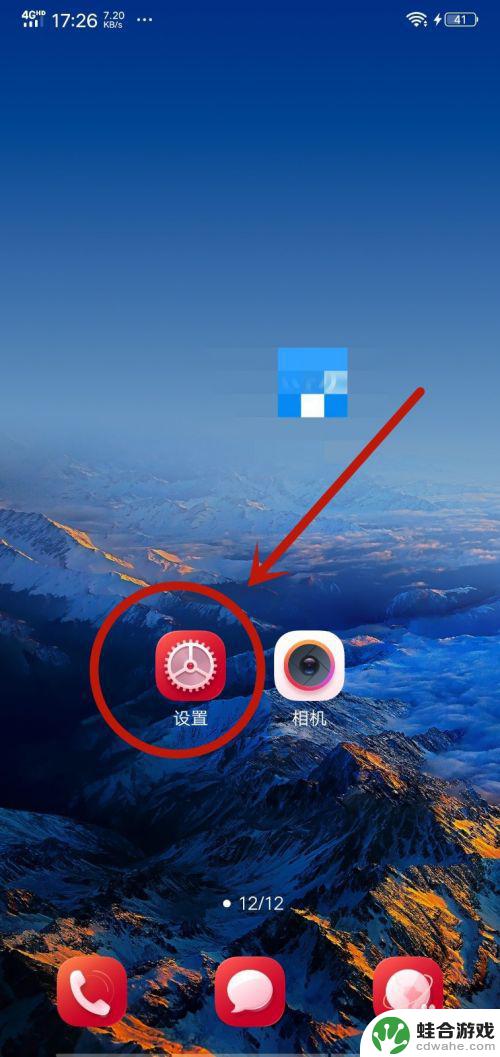
2.然后在弹出来的设置界面,点击里面的【显示与亮度】选项,如图所示。
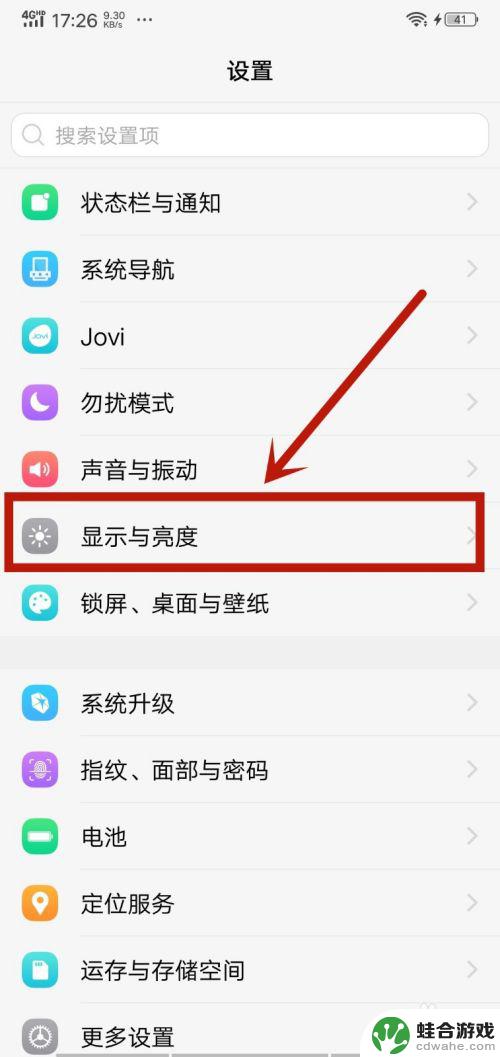
3.之后在里面点击【字体样式】选项,如图所示。
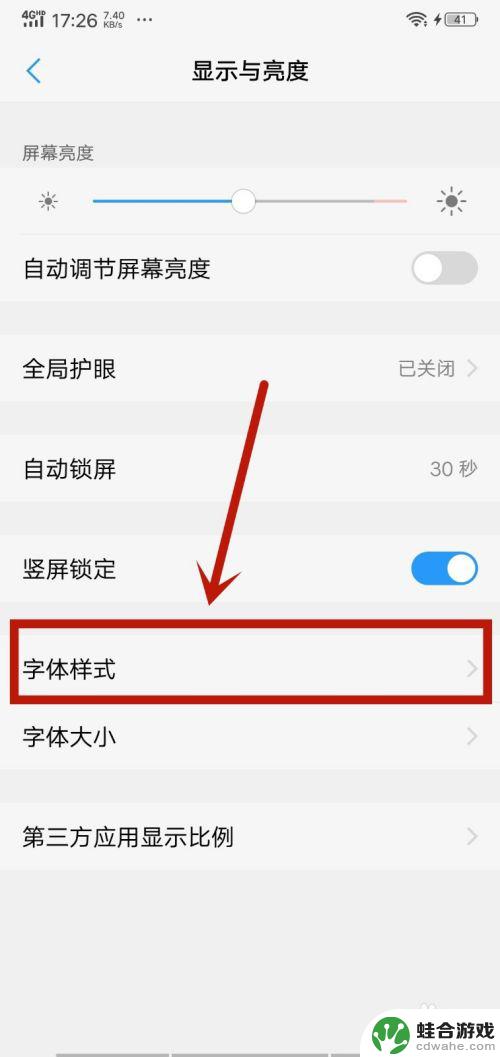
4.然后在里面可以看到一部分字体样式,如果不喜欢可以点击下面的【下载】。里面有更多的样式,如图所示。
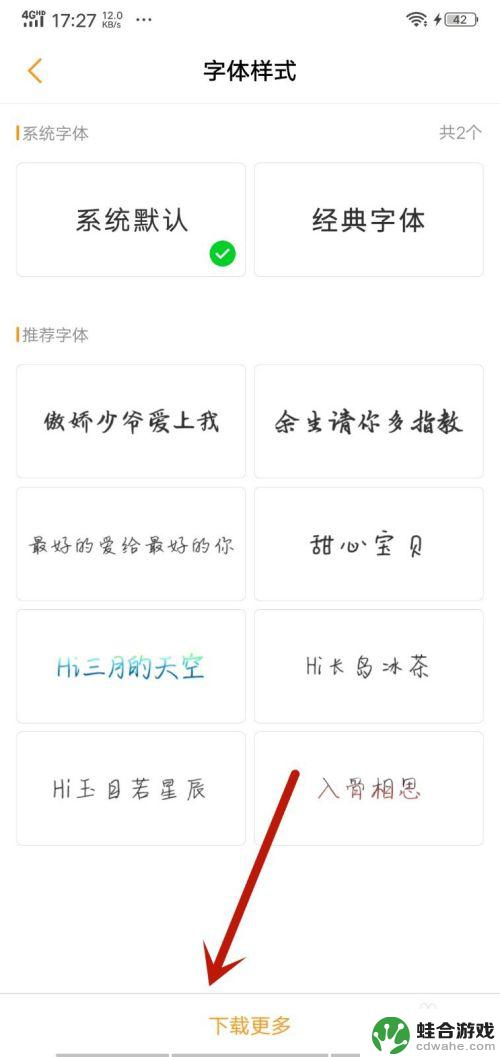
5.然后在里面选择喜欢的字体样式,字体样式自带颜色。所以可以选择喜欢的字体样式和颜色,如图所示。
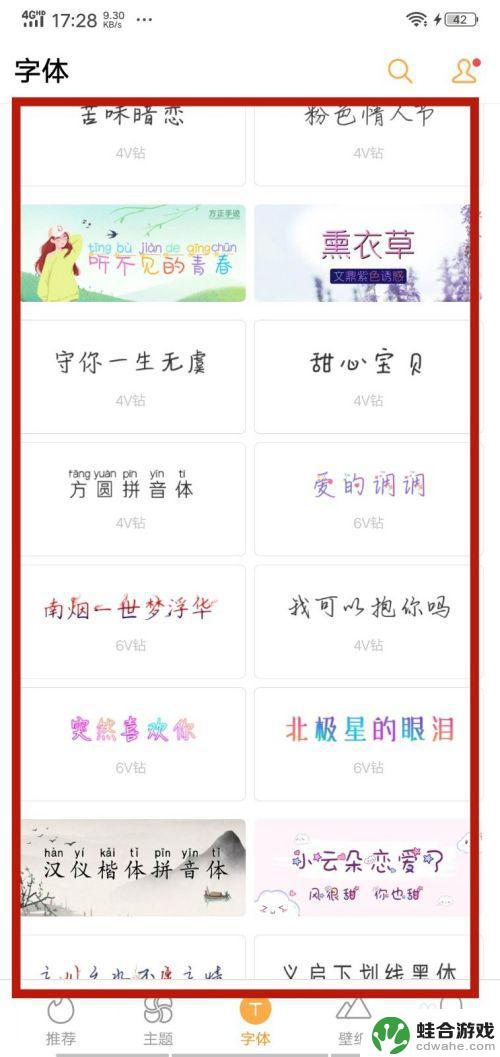
6.最后就可以看到字体的颜色改变了,同时样式也变了。这个设置可以改变这个手机所有地方的字体颜色,如图所示。
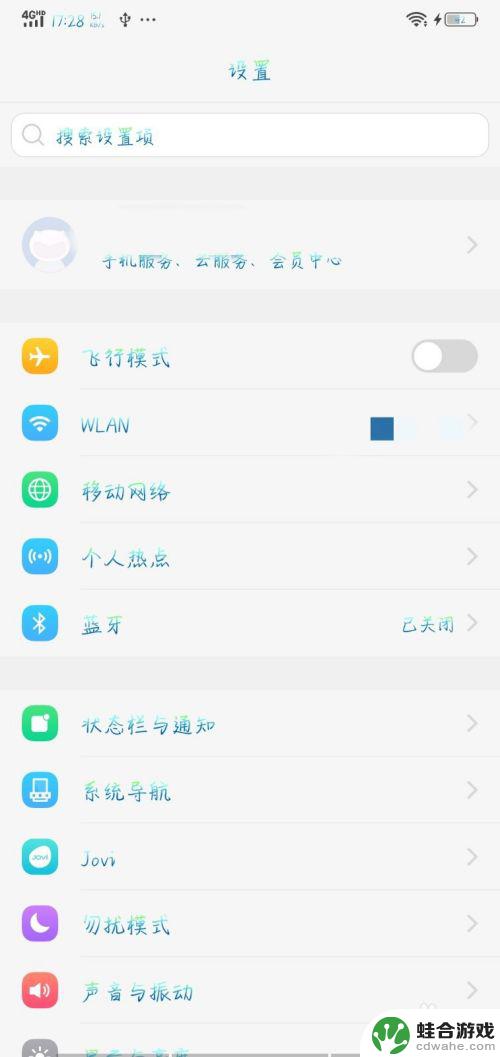
以上就是手机桌面图标文字如何改变颜色的全部内容,如果遇到这种情况,你可以按照以上步骤解决,非常简单快速。











